家族と過ごす時間が大好きです。
姉と私はとても仲が良く、スケジュールが許す限り、お互いに会いに行きます。
私たち二人とも仕事でとても忙しく、パンデミックが私たちが持っていたすべての社交計画を台無しにしたため、最近お互いに会う時間があまりありませんでした.
そこで、妹が私の家に来て、そこで数日間働くという解決策を思いつきました。
私は非常に喜んでおり、翌日、彼女は私の家まで車でやって来ましたが、彼女はすぐに仕事にログインしなければなりませんでした。
ここで少し厄介なことがありました。すべてのデバイスが既に Wi-Fi に接続されており、しばらく新しいデバイスをインターネットに接続していなかったため、Wi-Fi のパスワードを忘れてしまいました。
妹には締め切りがあり、私はこの時点で少しパニックになり始めました。そこで、インターネットで簡単な修正方法を探して、できるだけ早く問題を解決することにしました。
古いパスワードを覚えていなくても、Optimum Wi-Fi パスワードを変更する方法はいくつかあります。
Optimum Wi-Fi パスワードは、Optimum の Web サイトにアクセスして必要な情報をすべて入力するか、Optimum Support アプリを使用して変更できます。デフォルトの Wi-Fi SSID とパスワードは、ルーターの背面にも記載されています。
それに加えて、Optimum Wi-Fi SSID を変更する方法と、Optimum Wi-Fi をリセットするために必要な手順についても説明しました。
また、最適な ID を登録して無料の Wi-Fi ホットスポットを使用する方法についても説明しました。
デフォルトの最適な Wi-Fi SSID とパスワードを見つける方法


デフォルトの最適な Wi-Fi SSID とパスワードは、ルーターの下にあるステッカーから確認できます。
必要なすべての情報が含まれています。
また、情報のラベルが見つからない場合は、コマンド プロンプトを使用して見つけることができます。
これを行うには、コマンド プロンプトを開き、IPCONFIG と入力します。
Enter キーを押すと、一連の 4 つの数字が表示され、デフォルト ゲートウェイの近くにある数字がルーターの IP アドレスです。
ウェブサイトで最適な Wi-Fi パスワードを変更する方法


Web で最適な Wi-Fi パスワードを変更するには、次の URL にアクセスしてください。 最適.net/ログイン .
その後、最適なIDとパスワードを入力してログインする必要があるWebページが表示されます。
Optimum ID を持っていない場合は、作成する必要があります。
Optimum ID の作成オプションをクリックして、フォームに入力するだけです。
最適なパスワードを変更するには、[インターネット] > [ルーター設定] > [基本設定] をクリックします。
その後、「マイ Wi-Fi ネットワーク」に移動し、「その他」オプションを選択します。
最後に新しいパスワードを入力し、[保存] をクリックして変更を保存します。
アプリで最適な Wi-Fi パスワードを変更する方法
アプリを使用して Optimum Wi-Fi パスワードを変更するには、Play ストアまたは App Store から携帯電話またはタブレットにアプリをダウンロードする必要があります。
Optimum サポート アプリをインストールしたら、それを開いて、Optimum ID とパスワードを使用してログインします。
それが完了したら、[Wi-Fi] > [設定] > [編集] を選択します。
パスワードセクションでパスワードを変更できます。
プロセスが完了したら、[保存] をクリックしてすべての変更を保存します。
最適な Wi-Fi SSID を変更する方法
ウェブサイトにアクセスして、最適な Wi-Fi SSID を変更できます。
ログイン資格情報を使用して現在のアカウントにログインします。
その後、設定を含むページが表示され、アカウントに関するすべての情報が表示されます。
そこから「オプションの管理」タブを選択すると、アカウントの最適な詳細が表示されます。
このページでは、最適な Wi-Fi SSID、パスワード、およびその他すべての詳細も変更できます。
必要な変更をすべて行ったら、[変更を適用] をクリックして新しい資格情報を保存します。
場合によっては、Web サイトでログイン資格情報の入力をもう一度求められることがあります。その場合は、それを行ってから先に進みます。
最適な Wi-Fi をリセットする方法
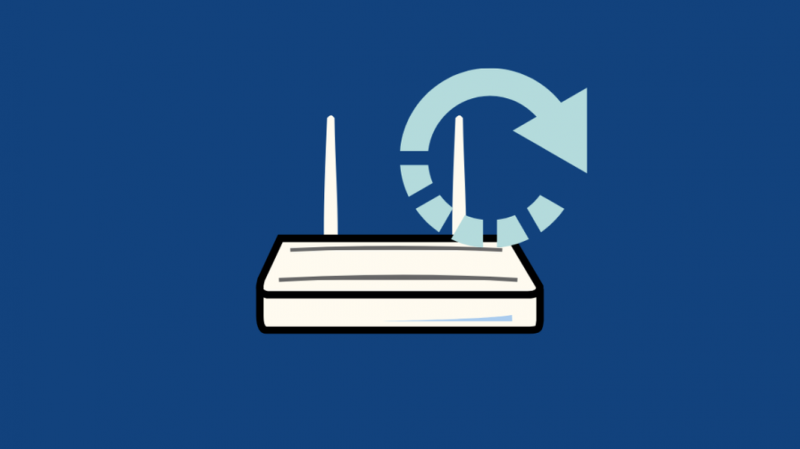
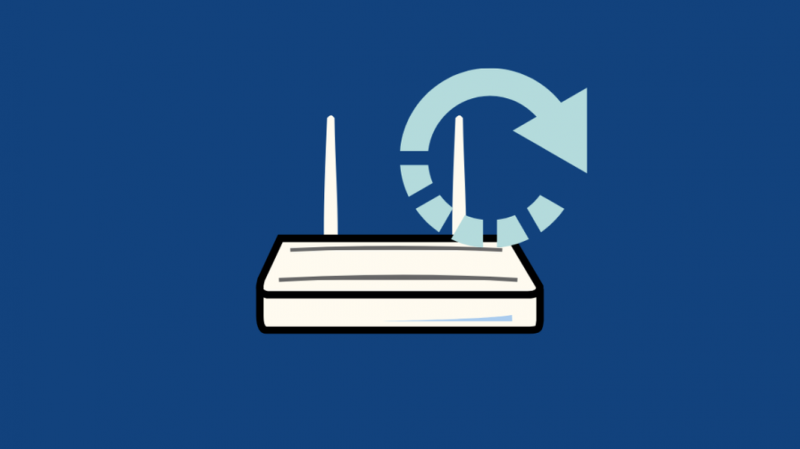
上記の修正のいずれもうまくいかない場合は、Optimum Wi-Fi をリセットする必要があるかもしれません。
このために、最初にしなければならないことは、電源からモデムのプラグを抜くことだけです。
モデムのライトは、プラグを抜くとオフになりますが、まだオンになっている場合は、モデムにバッテリ バックアップがある可能性があり、これも切断する必要があります。
モデムのプラグを抜いたら、ルーターにも同じことをします.
ルーターは通常、イーサネット ケーブルを使用してモデムに接続されます。
完了したら、モデムに接続されている同軸ケーブル コネクタを締めます。
手または小さな 7/16 インチ レンチを使用して、接続が確実に行われていることを確認してください。
その後、電源コードをモデムとルーターに再接続し、すべてのライトがオンになるまで待ちます。
それが完了したら、Web に接続して、インターネットが正常に機能しているかどうかを確認します。
接続がまだ正しく機能していない場合、または速度がイライラするほど遅い場合は、次のことを確認してください。 動作していないときに最適な Wi-Fi を修正する方法 .
Optimum IDの登録方法と無料Wi-Fiスポットの利用方法


Optimum は、自宅から離れているときにインターネットにアクセスするために使用できる無料の Wi-Fi ホットスポットを提供します。
Wi-Fiパスワードを復活させるまで、それを試してみることができます.
Optimum Wi-Fi を無料で使用するには、Optimum Wi-Fi SSID とパスワードを使用して、optimum アカウントにログインする必要があります。
- Optimum Wi-Fi に接続するには、デバイスの Wi-Fi 設定に移動し、「optimumwifi」、「AlticeWiFi」、または「cableWiFi」というラベルの付いた Wi-Fi ネットワークを選択します。
- その後、Web ブラウザーを開き、ログイン資格情報を入力して最適なアカウントにサインインします。
以前にこれを行ったことがある場合は、ユーザー名とパスワードを入力しなくても最適なホットスポットに自動的に接続されます。
インターネットサービスに応じて、最大 15 台のデバイスを自動的にサインインするように登録できます。
デバイスを登録するには、上記の手順に従い、プロンプトをクリックしてデバイスを自動サインインに登録します。
プロンプトが表示されたら、デバイスの種類を選択し、デバイスの名前を入力します。
メールアドレスを入力し、送信をクリックします。
サポート問い合わせ先
それでも Wi-Fi SSID またはパスワードを変更できない場合は、お問い合わせください。 最適なカスタマーサポート .
直面している問題を検索バーに入力するか、リストされている問題のリストから選択することができます。
事前にリストされた問題で解決策が見つからない場合は、ライブ チャットまたは電話オプションを使用してオペレーターに連絡し、さらなるガイダンスを求めてください。
結論
あなたが直面している問題を解決する方法について明確な考えを持っていることを願っています.
ただし、先に進む前に、いくつかの点に留意する必要があります。
最適な ID を作成するときは、姓、アカウントの電話番号、アカウント番号などの特定の情報を入力する必要があります。
アカウント番号は、最適な請求書、インストールの領収書、および梱包明細に記載されています。
その後、続行をクリックすると、別のページが表示され、名前を入力して自分に最適な ID を選択できます。
Optimum ID やパスワードを忘れた場合や連絡が必要な場合に備えて、E-mail ID と電話番号も記入しておくとよいでしょう。
それとは別に、ログイン資格情報を紛失した場合にアカウントを回復できるように、いくつかのセキュリティの質問に答える必要もあります.
それが完了したら、最適な ID の作成をクリックします。
Optimum SSID またはパスワードを変更する場合は、忘れないようにどこかにメモしてください。
さらに、資格情報を変更した後でも、ルーターが古い名前で実行され続けることがあります。
その場合は、壁の電源コンセントから電源コードを抜き、数分待ってからもう一度差し込んで、デバイスを再起動してみてください。
あなたも読むことができます:
- Altice One のトラブルシューティング: 簡単な方法
- 数秒でAltice Remoteをテレビにペアリングする方法
- 192.168.0.1 接続が拒否されました: 修正方法
- Ring Doorbell のバッテリーはどれくらい持ちますか?
よくある質問
最適な Wi-Fi パスワードを回復する方法は?
最適な Wi-Fi パスワードは、ルーターの背面に記載されています。忘れたパスワードは、web サイトoptima.net/idinfo にアクセスするだけで復元できます。
最適な Wi-Fi をオフにする方法は?
Optimum Wi-Fi は、ルーターまたはモデムを電源から外すだけで簡単にオフにできます。
Optimum Wi-Fiに対応しているルーターは?
Linksys、Netgear、Cisco、Belkin、D-Link などの一般的なブランドは Optimum Wi-Fi と互換性があります。
